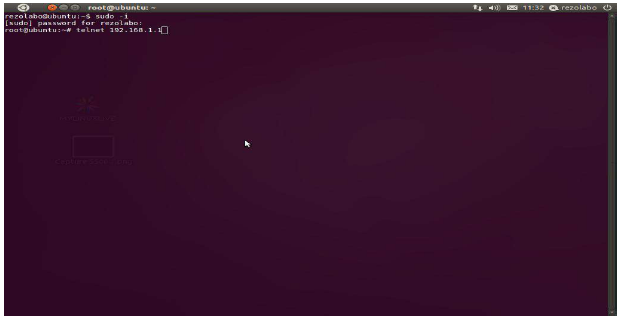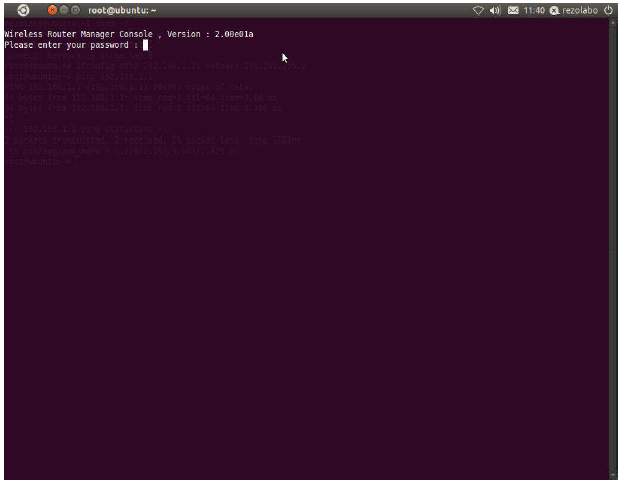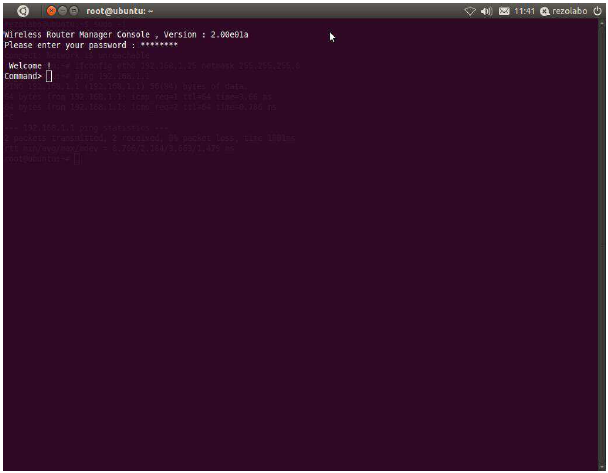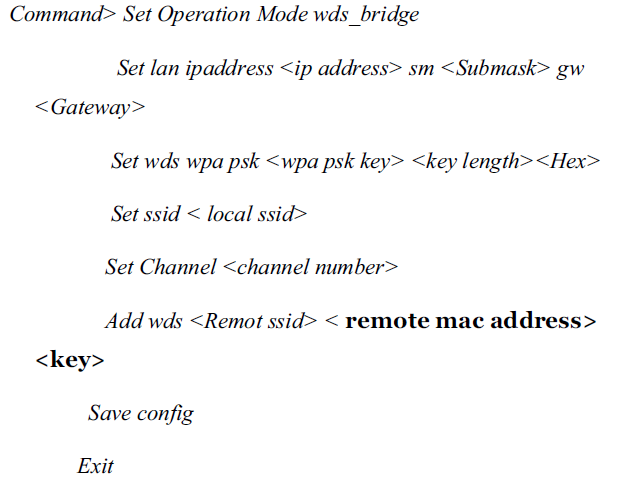L’installation, la configuration des serveurs et des équipements se fera de façon identique sur les trois sites distants. Pour éviter la redondance nous vous présenterons les configurations basiques, pour les configurations éffectives ( cf annexe2).
I. CONFIGURATION DES EQUIPEMENTS DU RESEAU
Environnement Matériel et logiciel de la configuration :
– PC Portable TOSHIBA Satellite C650-144 Processeur Intel® Core™2 Duo
Mémoire Cache 1 Mo cache Système d’exploitation avec ubuntu 11.10 en dual boot avec Windows® 7 Edition Familial Premium RAM 2048 Mo Disque dur 320 Go SATA, 5400 tours/mn
– Deux WHA 5500 CPE ;
– Une base station AIRMAX DUO ;
– Trois Accès point Wifi 2.4GHZ NPOWER ;
– Un Switch Cisco 2960G-24TC-L;
– Câble droit avec connecteur RJ45 ;
– Un câble console RS232 ;
I.1. CONFIGURATION DES CPE
Etape 0 : Préparation de l’ordinateur pour la configuration des équipements Il consistera à mettre notre ordinateur dans le même segment réseau que nos équipements pour pouvoir configurer ceux –ci.
Dans notre cas de figure les étapes de préparation de notre ordinateur étaient les suivantes :
o Appuyer sur les touches CRTL+ALT+T (Sous environnement ubuntu)
o Taper dans le terminal qui s’ouvrira la commande « if config Eth0 192.168.1.89 netmask 255.255.255.0 »
La première étape de la configuration des CPE est de le connecter grâce Au âble droit à L’ordinateur, puis d’y accéder par session TELNET dans la fenêtre de terminal qui sera ouverte tel que défini par les figures suivantes :
Figure 17 : Etape 1 accès à l’équipement par session TELNET
Figure 18 : Etape 2 accès à l’équipement par session TELNET
Figure 19 : Etape 3 accès à l’équipement par session TELNET
Etape 1 :
La deuxième étape est la configuration des CPE en Mode Bridge Pure Mac et le choix du canal de communication, de la clé de cryptage du lien et du renseignement de l’adresse MAC distante de l’équipement avec lequel il va communiquer. Les commandes qui suivent représentent celles qui seront exécuté sur nos CPE :
(Pour la configuration voir annexe 3)
I.2. CONFIGURATION VLAN DU SWITCH CISCO
• Cisco Catalyst switch 3560 24 10/100/1000T + 4 SFP + IPB Image
Etape 1:
Switch>en
Switch#conf t
Switch (config) #hostname REZOLUTIONSYSTEM
Rezolutionsystem (config) #enable secret admin_rezo
La première étape de la mise en place des VLAN est de renseigner sur chacun des commutateurs le nombre de VLAN du réseau.
Nous avons donc indiqué 4 comme nombre des VLAN du réseau à déployer (en prenant en compte le VLAN 1 natif).
La commande qui suit a donc été lancée sur le commutateur racine étant donné qu’il est le seul à implémenter le VLAN dans notre solution:
REZO_ROOT (config) # max-vlan 4
Une fois le nombre de VLANs renseigné, nous avons créé, toujours sur le même commutateur (racine), les différents VLANs à l’aide des commandes suivantes :
REZO_ROOT config) #vlan numero_vlan
REZO_ROOT (config-vlan) #name nom_vlan
Comme tout réseau (virtuel), nous devons identifier nos différents VLANs.
Nous avons donc définis arbitrairement des adresses pour les différents VLANs à partir des commandes suivantes :
REZO_ROOT (config) #interface vlan numero_vlan
REZO_ROOT (config-if) #ip address @passerelle @masque
REZO_ROOT (config-if) #no shutdown
REZO_ROOT (config-if gv v) #exit
Ce sont les adresses MAC qui permettent d’identifier les VLANs pour leur affecter les adresses réseaux dans le fichier DHCP.conf du serveur DHCP.
Une fois que les VLANs furent créés, il convient de leur attribuer un ou plusieurs ports à partir des commandes suivantes :
REZO_ROOT (config)#interface nom_interface
REZO_ROOT (config-if)#switchport mode access
REZO_ROOT (config-if)#switchport access vlan numero_vlan
REZO_ROOT (config-if)#exit
En supposant que tous les flux sont autorisés, nous autorisons le routage entre tous les sites par la commande :
REZO_ROOT (config)#ip routing
Pour faciliter la gestion et configuration des adresses IP, un serveur DHCP est configuré sur le commutateur racine :
REZO_ROOT (config)#ip dhcp pool nom_service
REZO_ROOT (dhcp-config)#network @réseau @masque
REZO_ROOT (dhcp-config)#default-router @passerelle
REZO_ROOT (dhcp-config)#exit
Sauvegardons notre configuration:
REZO_ROOT # copy running-config startup-config
Destination filename [startup-config]? [enter]
Building configuration…
[OK]
NB : Pour le fichier de configuration : (voir annexe 2.)
II. CONFIGURATION DES SERVICES DU RESEAU
– DNS
Chaque ordinateur connecté à internet possède au moins une adresse IP qui permet de l’identifier de façon unique. La difficulté qu’éprouve l’homme à mémoriser ce type d’adresse l’a poussé à mettre en place un système de nommage plus adéquat à sa mémoire.
C’est ainsi que ces noms appelés adresses FQDN ou Fully Qualified Domain Name sont du type serveur.Vallon.rezolution.
Nous configurons un serveur de noms pour REZOLUTIONSYSTEM. Pour la configuration : (voir annexe 3.)
– Serveur VOIP basé sur Asterisk avec protocole SIP (Ajout de 10 utilisateurs)
Pour la configuration (voir annexe 3)
Page suivante : CHAPITRE III : ESTIMATION FINANCIERE DU PROJET